Come aggiungere un prodotto in abbonamento WooCommerce
Pubblicato: 2022-02-22Stai cercando un modo semplice e veloce per aggiungere un prodotto in abbonamento WooCommerce al tuo sito web?
L'abbonamento e i pagamenti ricorrenti possono essere un ottimo modo per fidelizzare i clienti per un periodo più lungo. I modelli di abbonamento e di servizio software sembrano essere il futuro per le aziende online per il prossimo futuro e ti perderesti se non cogliessi l'opportunità di aggiungerli alla tua attività. Questo è il motivo per cui ti abbiamo portato la nostra guida su come aggiungere un prodotto in abbonamento WooCommerce .
Ma prima, diamo un'occhiata più approfondita ai prodotti in abbonamento WooCommerce e su come utilizzarli.
Che cos'è un prodotto in abbonamento WooCommerce?
L'utilizzo di prodotti in abbonamento è ormai da anni un modello di riferimento per molte aziende che forniscono beni e servizi virtuali . L'idea è quella di creare un prodotto e fornirlo ai clienti e addebitarglielo in modo tempestivo, che può durare settimane, mesi o più. Finché i tuoi clienti sono abbonati al tuo prodotto, verranno regolarmente addebitati per il prodotto.
Attraverso i mezzi di pagamenti ricorrenti, puoi continuamente trarre profitto dai tuoi prodotti mentre li migliori nel tempo e aggiungi loro più funzionalità e vantaggi. Pertanto, i prodotti in abbonamento funzionano sulla base di pagamenti ricorrenti programmati. A seconda dell'intervallo o del periodo di abbonamento (mensile, settimanale, annuale) al cliente verrà addebitato automaticamente il servizio.
Ma potresti chiederti, perché dovresti considerare di utilizzare un prodotto in abbonamento WooCommerce?
Perché usare un prodotto in abbonamento WooCommerce?
Poiché i pagamenti sono pianificati e vengono eseguiti automaticamente, una fatturazione coerente e ben pianificata è un aspetto cruciale dell'utilizzo dei prodotti in abbonamento. Ciò significa che i tuoi prodotti ti forniscono un flusso di cassa coerente e ben pianificato. Ciò elimina la necessità di fatturare manualmente i tuoi clienti in modo che sia richiesta una fatturazione inferiore per la tua attività.
Inoltre, questo significa anche meno errori di pagamento e meno ritardi di pagamento, quindi non devi aspettare che i tuoi clienti paghino prima di spedire i tuoi prodotti. Con un prodotto in abbonamento WooCommerce, puoi anche definire la durata di ogni abbonamento e l'intervallo per il rinnovo. Quindi puoi impostare un abbonamento per un anno in cui i tuoi clienti vengono addebitati solo una volta all'anno o anche ogni 6 mesi circa.
Inoltre, con prodotti in abbonamento specifici, puoi persino raggruppare funzionalità avanzate come l'accesso specifico a determinate pagine o contenuti. Puoi anche scegliere di utilizzare servizi basati su abbonamento come Butcher's Box o Dollar Shave Club o riviste mensili che spediscono prodotti ogni mese purché siano in abbonamento.
Allo stesso modo, per i prodotti in abbonamento possono essere presi in considerazione diversi tipi di piani o modelli di abbonamento. Puoi anche considerare l'aggiunta di diversi tipi di piani o modelli di abbonamento. E, naturalmente, fintanto che i tuoi utenti sono abbonati, puoi anche fornire loro la possibilità di aggiornare o annullare i loro piani ogni volta che lo desiderano.
Le opportunità di espandere la tua attività man mano che procedi aumentano anche con l'aiuto dei prodotti in abbonamento. Molti plugin e temi WooCommerce per WordPress utilizzano abbastanza frequentemente questo modello di pagamento al giorno d'oggi. Ma non è tutto, in questi giorni puoi vedere aziende che forniscono beni e servizi fisici anche utilizzando abbonamenti.
Come aggiungere un prodotto in abbonamento WooCommerce?
Quindi, se stai cercando un modo intelligente per fornire prodotti tangibili ai tuoi clienti in cambio di profitti e crescita costanti, ti consigliamo vivamente di seguire la nostra guida per creare e aggiungere prodotti in abbonamento WooCommerce.
Il modo più semplice per abilitare un prodotto in abbonamento WooCommerce è utilizzare plug-in di abbonamento dedicati . Usando questi plugin puoi facilmente integrare un modello di abbonamento basato su WooCommerce per il tuo sito web. Questi plug-in sono dotati di funzionalità straordinarie come il supporto di più gateway di pagamento, funzionalità per prove e bonus gratuiti, piani di fatturazione personalizzabili e molto altro.
Quindi diamo un'occhiata ad alcuni di questi plugin e a come li utilizzeresti per il tuo sito Web WooCommerce.
Plugin per prodotti in abbonamento WooCommerce:
1) Abbonamenti Woo

Woo Subscriptions è uno dei plugin premium più popolari disponibili per aggiungere prodotti in abbonamento WooCommerce. Puoi creare facilmente un catalogo online di fantastici servizi in abbonamento in pochissimo tempo con la piena integrazione con WooCommerce e tutte le sue funzioni. Il plug-in offre oltre 25 gateway di pagamento, supporto per più pianificazioni di fatturazione, rinnovo manuale e altro ancora.
Ti consente inoltre di abilitare le funzionalità intelligenti per assicurarti che i tuoi abbonamenti vengano rinnovati senza errori. Puoi utilizzare la rifatturazione automatica in caso di rinnovo non riuscito e le funzionalità di notifica di rinnovo intelligente fornite dal plug-in.
Puoi anche tenere traccia di tutti i tuoi abbonamenti e ottenere rapporti compilati sui tuoi abbonamenti con l'aiuto di questo plugin. Ciò include il numero di abbonati attivi, il numero di utenti che hanno annullato l'iscrizione, le entrate ricorrenti e altro ancora. Con questi dati, puoi apportare miglioramenti ai tuoi servizi di abbonamento o persino aggiungere offerte più redditizie per i tuoi clienti.
Caratteristiche principali:
- Fornisci diversi piani di abbonamento e pianificazioni di fatturazione con supporto per oltre 25 gateway di pagamento multipli.
- Supporta il rinnovo manuale, la ribellione automatica in caso di pagamenti non riusciti e le notifiche di rinnovo integrate e le e-mail per i clienti.
- Abilita pagamenti sincronizzati e abbonamenti variabili
- Configura una pagina dell'account Abbonamento per il tuo cliente con opzioni per sospendere o annullare gli abbonamenti.
Prezzo:
Woo Subscriptions è un plug-in premium che parte da una tariffa annuale di $ 199 con 1 anno di supporto e aggiornamenti e una garanzia di rimborso di 30 giorni.
2) Abbonamenti per WooCommerce:
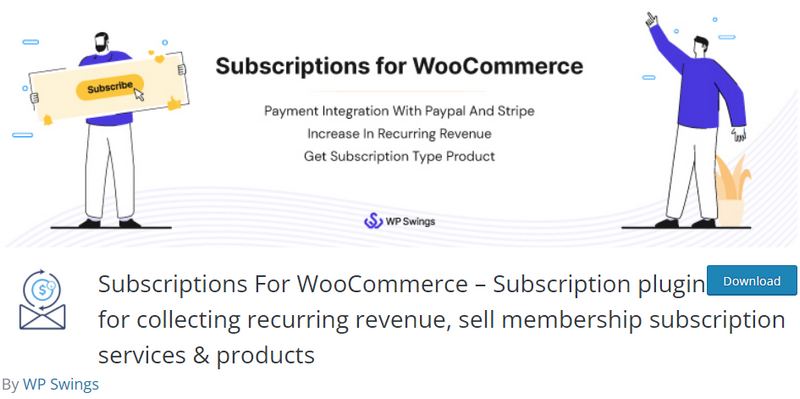
Gli abbonamenti per WooCommerce sono un'opzione gratuita (o premium) per abilitare i prodotti in abbonamento per il tuo sito web. Prova questo plugin freemium che puoi utilizzare per abilitare pagamenti ricorrenti e prodotti in abbonamento per il tuo sito web. Crea tutti i prodotti in abbonamento che desideri e abilita piani di fatturazione, prezzi e periodi di abbonamento diversi per loro. Ciò significa che puoi definire la durata di ogni abbonamento e quali periodi addebitare ai tuoi clienti per i pagamenti ricorrenti.
Se lo desideri, puoi anche aggiungere tariffe di iscrizione iniziali o anche periodi di prova per i tuoi prodotti in abbonamento. Il plug-in utilizza anche gateway di pagamento popolari come Stripe e Paypal in modo che i tuoi clienti possano pagare i tuoi servizi in piena sicurezza. Puoi anche goderti rapporti dettagliati di tutti i tuoi abbonamenti e visualizzare i tuoi registri per una ricerca migliore.
Prezzo:
- Opzioni facilmente configurabili per abilitare pagamenti e abbonamenti ricorrenti su un intervallo e una frequenza definiti di pagamenti.
- Il plug-in include anche opzioni eleganti per consentire ai tuoi clienti di annullare l'iscrizione in qualsiasi momento.
- Puoi anche aggiungere tariffe di iscrizione iniziali, prove gratuite sull'abbonamento e monitorare tutti i tuoi abbonamenti dall'interfaccia del plug-in.
Prezzo:
Abbonamenti per WooCommerece è un plug-in freemium che puoi utilizzare gratuitamente o utilizzare una versione premium per un acquisto una tantum di $ 99.
3) Iscrizione a WooCommerce
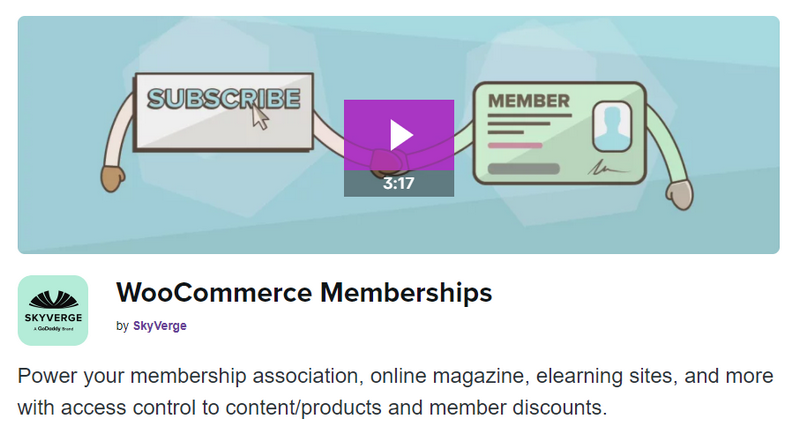
Se desideri aggiungere un programma di abbonamento invece di aggiungere un prodotto in abbonamento al tuo sito Web, abbiamo coperto anche te. L'abbonamento a WooCommerce è un'ottima alternativa all'abbonamento e ai plug-in di pagamento ricorrenti in cui puoi creare determinati piani di abbonamento per diversi account sul tuo sito web. Puoi quindi concedere o negare l'accesso a determinate pagine o contenuti ai tuoi clienti in base alla loro iscrizione. Funziona alla grande se stai utilizzando servizi come servizi di tutorial, abbonamenti sanitari e in palestra, accesso a vari contenuti di apprendimento o intrattenimento e molto altro.
Il plugin copre anche tutte le sue basi richieste quando si tratta di funzionalità di abbonamento. Puoi definire facilmente più abbonamenti e categorie di appartenenza. Allo stesso modo, puoi anche allegare prodotti specifici a determinati piani di abbonamento in modo che funzioni anche come servizio di prodotti in abbonamento. Premia i tuoi clienti con sconti se sono abbonati a te per un periodo più lungo e offri loro anche altri premi tangibili se lo desideri. Il plug-in ti offre una straordinaria personalizzazione per i tuoi piani di abbonamento.
Caratteristiche principali:
- Abilita i piani di abbonamento con l'accesso a determinate pagine o contenuti.
- Allega prodotti a piani di abbonamento specifici per ulteriori vantaggi.
- Opzioni per offrire a clienti e membri sconti e altri premi.
Prezzo:
L'iscrizione a WooCommerce è un plug-in premium che parte da un prezzo di $ 199 all'anno.
Come utilizzare un plug-in per aggiungere un prodotto in abbonamento WooCommerce:
Ora, se stai cercando un'opzione gratuita per testare un prodotto in abbonamento per il tuo sito web, ti consigliamo di scegliere Abbonamenti per WooCommerce come antipasto. In questo modo puoi capire come aggiungere un prodotto in abbonamento WooCommerce e gestirlo con il resto del tuo catalogo prodotti. Quindi puoi scegliere di continuare a usarlo o considerare un'opzione professionale (per lo stesso plug-in o per uno diverso). Se stai cercando altre opzioni quando si tratta di plug-in di abbonamento WooCommerce , puoi consultare l'articolo qui. Quindi, iniziamo con come installare, attivare e iniziare a utilizzare il plug-in.
Installa il plug-in Abbonamenti per WooCommerce
Per installare il plug-in, apri la dashboard di amministrazione di WordPress . Quindi, fai clic su Plugin > Aggiungi nuovo nella barra laterale della dashboard. Dopodiché, usa la barra di ricerca in alto a destra per cercare ' Abbonamenti a WooCommerce. '
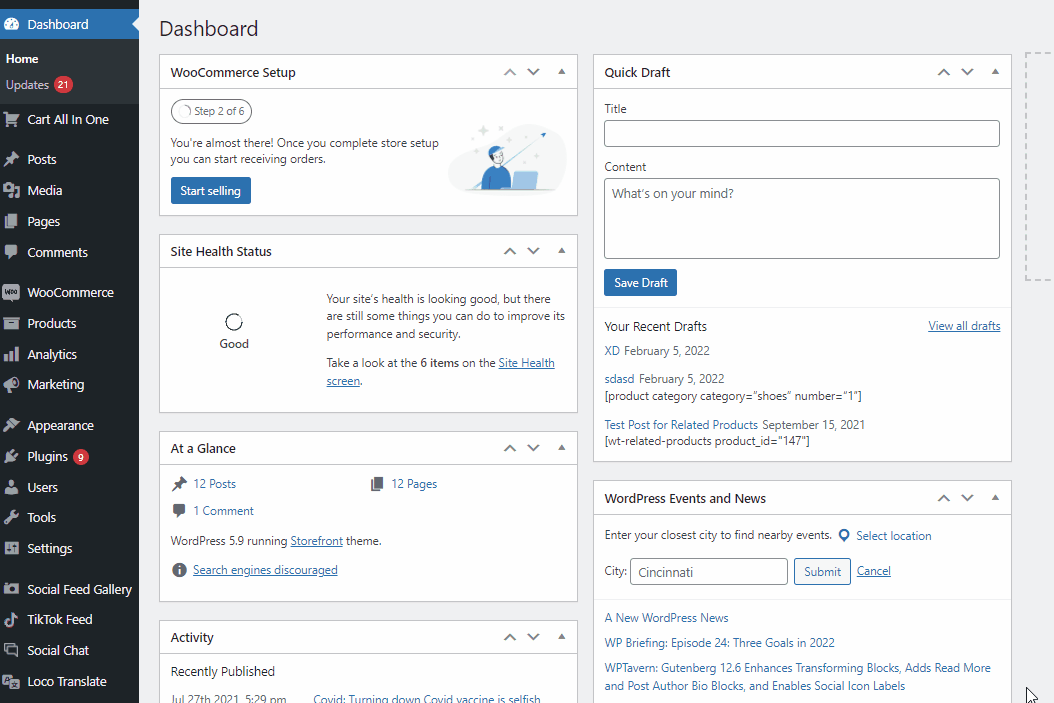
Questo dovrebbe darti il plugin sui risultati della ricerca. Fare clic sul pulsante Installa nella scheda del plug-in e fare clic su Attiva per completare il processo di installazione/attivazione.\
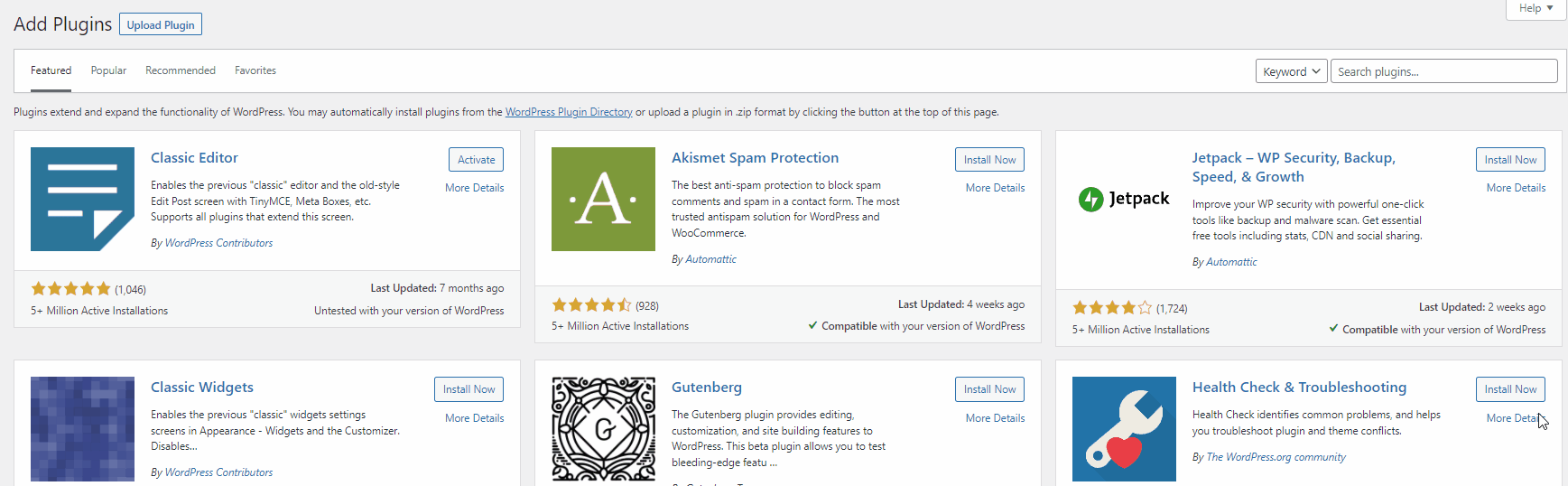
L'attivazione del plug-in porterà direttamente al processo di configurazione del plug-in. Qui ti verrà chiesto di modificare alcune impostazioni generali e configurare il prodotto in abbonamento e il relativo gateway di pagamento. Il processo è suddiviso in 4 diverse fasi. Esaminiamo tutto ciò che è coinvolto in ogni passaggio:
1) Impostazioni generali
Il primo passo per abilitare gli abbonamenti WooCommerce nel tuo sito Web utilizzando Abbonamenti per WooCommerce è configurare le impostazioni generali. Per iniziare, assicurati di aver abilitato la casella "Seleziona questa casella per abilitare l'abbonamento a Woo" , quindi personalizza l'etichetta del pulsante Aggiungi al carrello e l'etichetta Effettua ordine utilizzando i due campi sottostanti. Ricorda che queste due opzioni di etichetta sono solo per i prodotti in abbonamento WooCommerce.
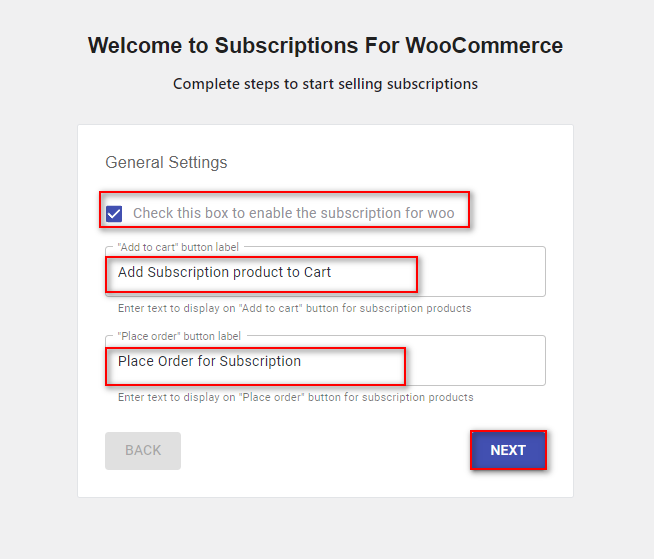
Fare clic su Avanti per passare al passaggio successivo.
2) Crea un prodotto in abbonamento WooCommerce
Ora dovrai creare il tuo prodotto in abbonamento WooCommerce. Per questo, dovrai definire il nome del tuo Prodotto, la descrizione breve e lunga, il prezzo, nonché l'intervallo e la frequenza di abbonamento . L'intervallo e la frequenza definiscono il tempo in cui viene addebitato l'abbonamento. Quindi, se imposti l'intervallo su 6 e la frequenza su mensile, il pagamento verrà addebitato ogni 6 mesi. Dopo aver compilato i dettagli, fare clic su Avanti.

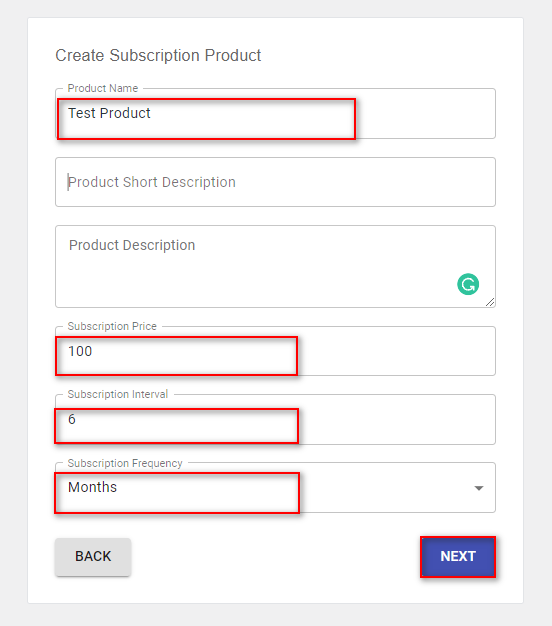
3) Configurare il tuo gateway di pagamento
Il passaggio successivo prevede la configurazione del gateway di pagamento. Il plug-in verificherà per te i gateway di pagamento supportati disponibili e ti fornirà anche la possibilità di installarlo e attivarlo per te se non lo hai installato, puoi fare clic sull'icona Installa accanto al gateway di pagamento per installarlo rapidamente e attivalo.
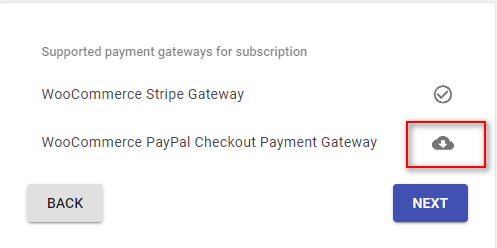
Una volta terminato, fai clic su Avanti e puoi passare al passaggio finale.
4) Configurazione finale:
Per il passaggio finale, ti verrà chiesto se desideri condividere alcune informazioni relative all'utilizzo del plug-in. Puoi scegliere di rispettare o meno; Dipende tutto da te! Fare clic su Sì o no e fare clic su Fine.
Ora dovresti vedere il tuo prodotto in abbonamento appena creato nella pagina Prodotti del tuo back-end. La pagina dei prodotti ti mostrerà anche il periodo di abbonamento nella colonna dei prezzi per tua comodità.
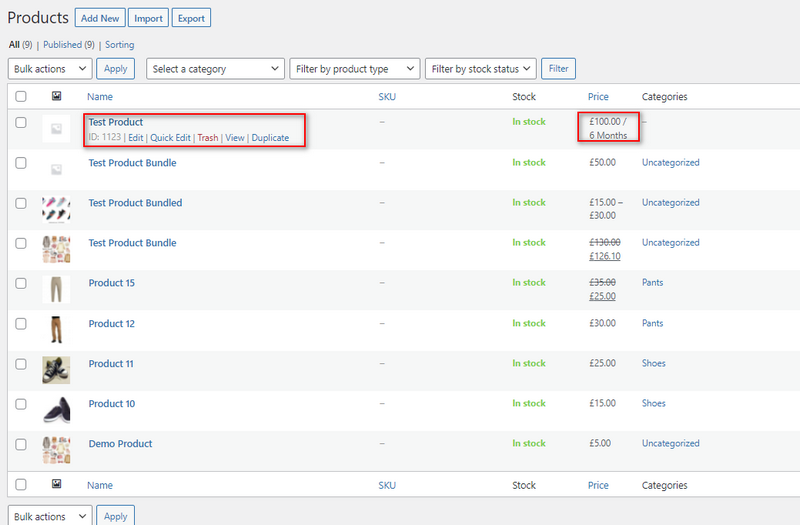
Fai clic su Visualizza sotto il nuovo prodotto in abbonamento per vedere come appare sul tuo front-end. Puoi anche modificare il prodotto stesso in modo che appaia più attraente per i tuoi clienti, ma dipende tutto da te e da come scegli di farlo.
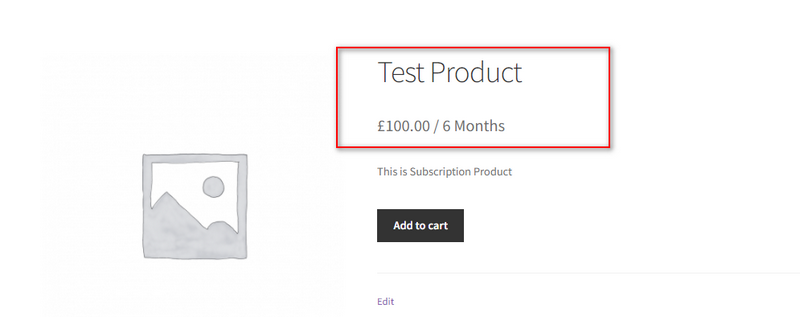
Creare un nuovo prodotto in abbonamento WooCommerce e personalizzarlo:
Puoi anche creare un nuovo prodotto in abbonamento in qualsiasi momento facendo clic su Prodotti > Aggiungi nuovo e quindi abilitando l' opzione Abbonamento nella scheda Dati prodotto . Fare clic su Impostazioni abbonamento per configurare il prodotto in abbonamento.
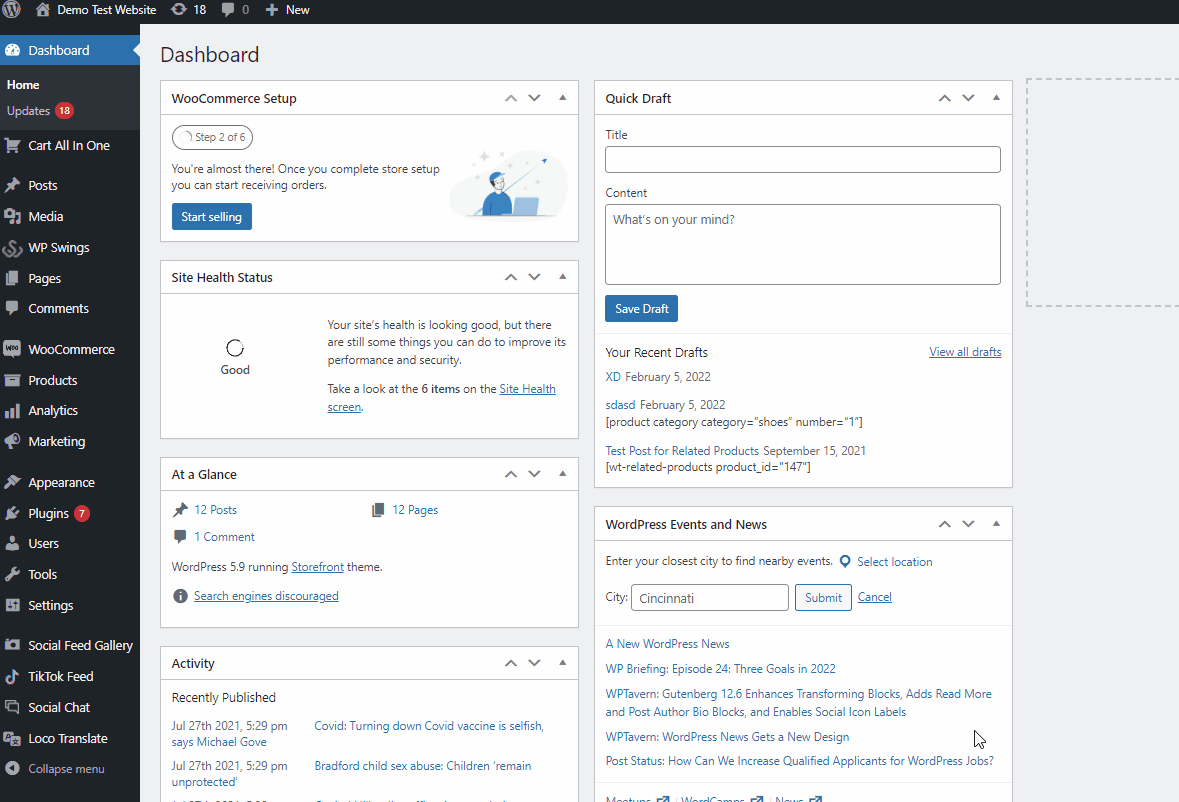
È possibile configurare 4 diverse opzioni:
- Abbonamento per intervallo: questo campo determina l'intervallo in cui al cliente verrà addebitato il prodotto in abbonamento. Quindi, se lo imposti su 1 settimana, al cliente verrà addebitato ogni settimana.
- Scadenza abbonamento: puoi impostare questo campo per definire l'intervallo di scadenza del tuo abbonamento. Ciò significa che una volta terminato questo intervallo, l'abbonamento del tuo cliente terminerà e non verrà addebitato l'abbonamento dopo questo periodo. Puoi anche impostare questo campo su vuoto per abilitare intervalli di abbonamento illimitati per il tuo cliente in cui verrà addebitato questo abbonamento per tutto il tempo che lo desidera.
- Quota di iscrizione iniziale: puoi anche aggiungere una quota di iscrizione iniziale per l'abbonamento iniziale al tuo prodotto se desideri utilizzare questo campo. Lascia vuoto questo campo se non vuoi aggiungere una quota di iscrizione.
- Intervallo di prova gratuito: utilizzando l'intervallo di prova gratuito puoi fornire ai tuoi clienti un intervallo di prova gratuito.
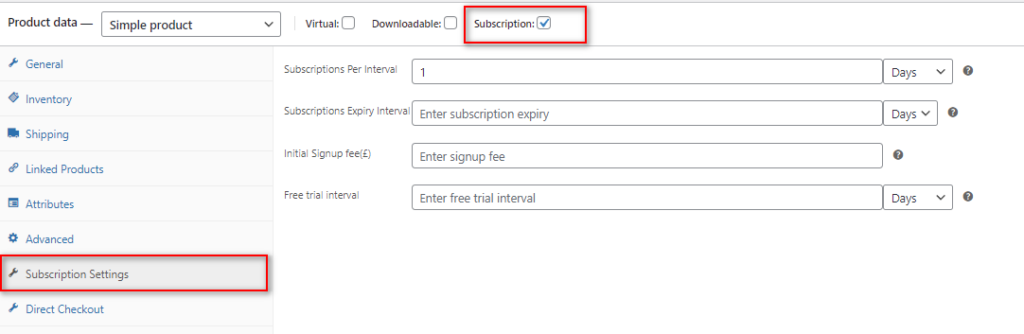
Ricorda di impostare anche il nome, la descrizione e il prezzo del prodotto come faresti con qualsiasi altro prodotto WooCommerce. Quindi Pubblica il prodotto per crearlo.
Opzioni aggiuntive per gli abbonamenti per WooCommerce:
Se desideri che i tuoi clienti possano annullare l'abbonamento in qualsiasi momento, puoi abilitare l' opzione Consenti ai clienti di annullare l'abbonamento nella scheda Impostazioni generali del plug-in.
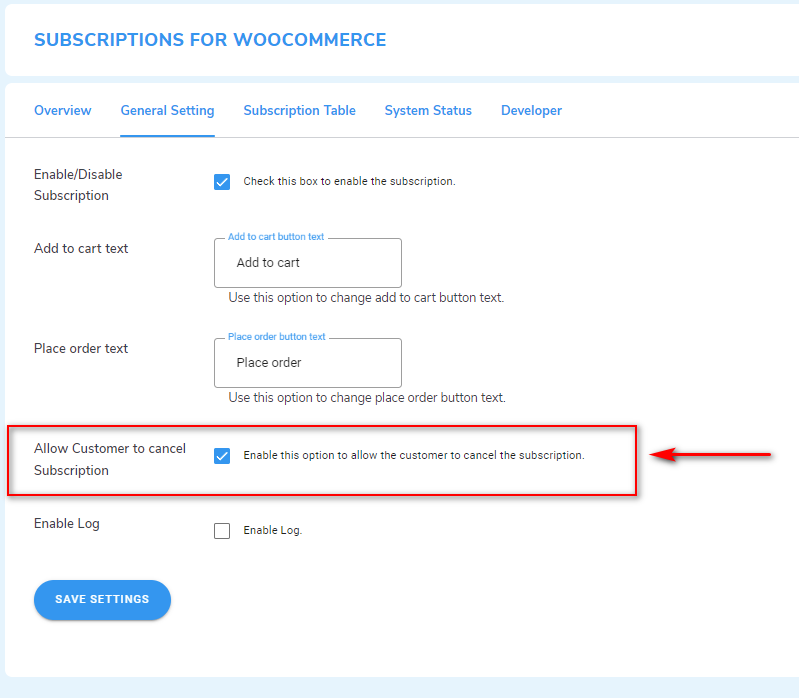
Dopo aver abilitato questa opzione, vedranno l'opzione per annullare qualsiasi abbonamento attivo nella pagina Il mio account nella scheda Abbonamenti.
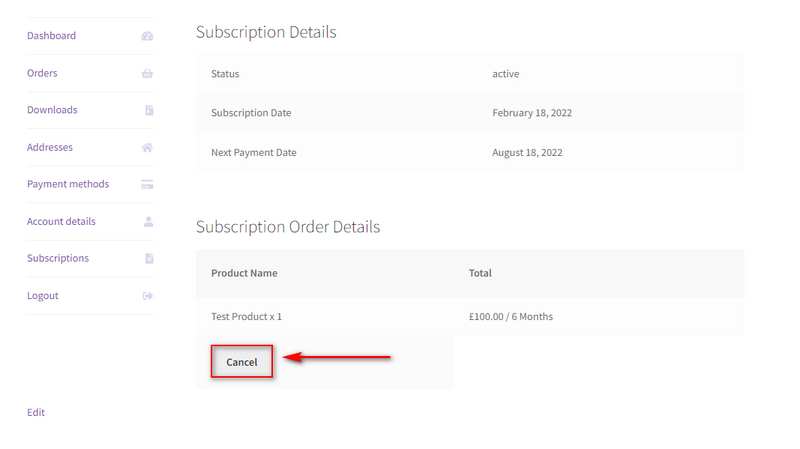
Consigliamo vivamente di abilitare questa opzione. In questo modo puoi offrire ai tuoi clienti la possibilità di annullare i loro abbonamenti o modificarli in qualsiasi momento. Inoltre, puoi anche assicurarti di essere più conforme alle leggi in materia di diritti dei consumatori e abbonamenti.
Inoltre, se vuoi controllare tutti i tuoi abbonamenti attualmente attivi puoi farlo cliccando su Abbonamenti per WooCommerce > Tabella Abbonamenti. Puoi anche utilizzare questa pagina per annullare qualsiasi abbonamento attualmente attivo per i tuoi clienti, se lo desideri.
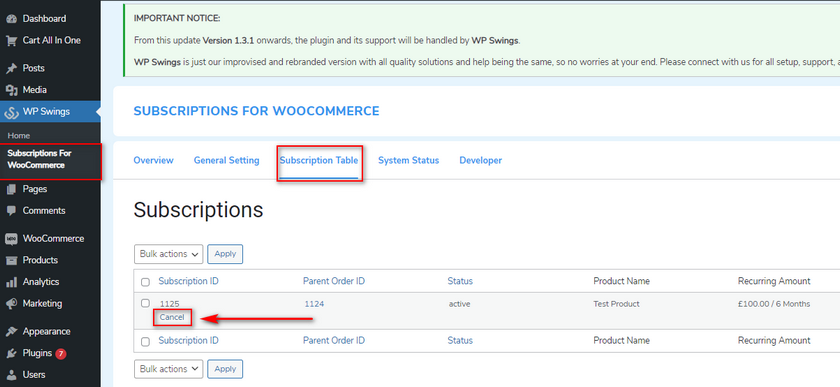
Bonus: come completare automaticamente gli ordini WooCommerce
Come misura aggiuntiva, se vendi prodotti o servizi virtuali (con o senza abbonamenti) puoi anche scegliere di completare automaticamente i tuoi ordini WooCommerce. Ciò significa che qualsiasi ordine pagato verrà completato sul tuo back-end senza intervento manuale. Questo è un modo rapido per fornire prodotti virtuali, file e download ai tuoi clienti senza dover approvare ogni ordine. Questo può funzionare benissimo per aiutarti a rispondere rapidamente agli ordini dei tuoi clienti e migliorare la loro esperienza nell'utilizzo dei tuoi prodotti virtuali.
Con il completamento automatico abilitato per i tuoi ordini WooCommerce, i tuoi clienti non devono aspettare che tu usi i loro prodotti virtuali. Ad esempio, se dovessi eseguire un prodotto in abbonamento virtuale, puoi assicurarti che non appena il tuo cliente paga per il suo piano, possa accedere immediatamente a tutti i suoi prodotti virtuali. Non c'è bisogno di quei tempi di inattività extra quando fornisci loro un prodotto virtuale o un abbonamento. Questo è un ottimo modo per migliorare l'elaborazione degli ordini e quindi migliorare le vendite e le conversioni.
Per abilitare rapidamente il completamento automatico degli ordini WooCommerce su tutti i tuoi prodotti virtuali, puoi utilizzare il seguente script . Basta incollare lo script nel functions.php del tuo tema (o tema figlio). Consigliamo vivamente di utilizzare un tema figlio per aggiungere funzioni personalizzate poiché qualsiasi modifica apportata può essere facilmente ripristinata. Inoltre, le tue funzioni personalizzate vengono salvate nei temi dei tuoi figli e rimarranno anche quando il tuo tema principale viene aggiornato. Puoi saperne di più sui temi figlio e su come usarli qui.
Abilitazione del completamento automatico degli ordini WooCommerce in modo programmatico:
Una volta passato al tema Child, fai clic su Aspetto > Editor file tema. Quindi, fai clic su functions.php nella barra laterale dei file del tema a destra. Ora puoi incollare il seguente script nel tuo editor e completare automaticamente gli ordini per i tuoi prodotti virtuali.
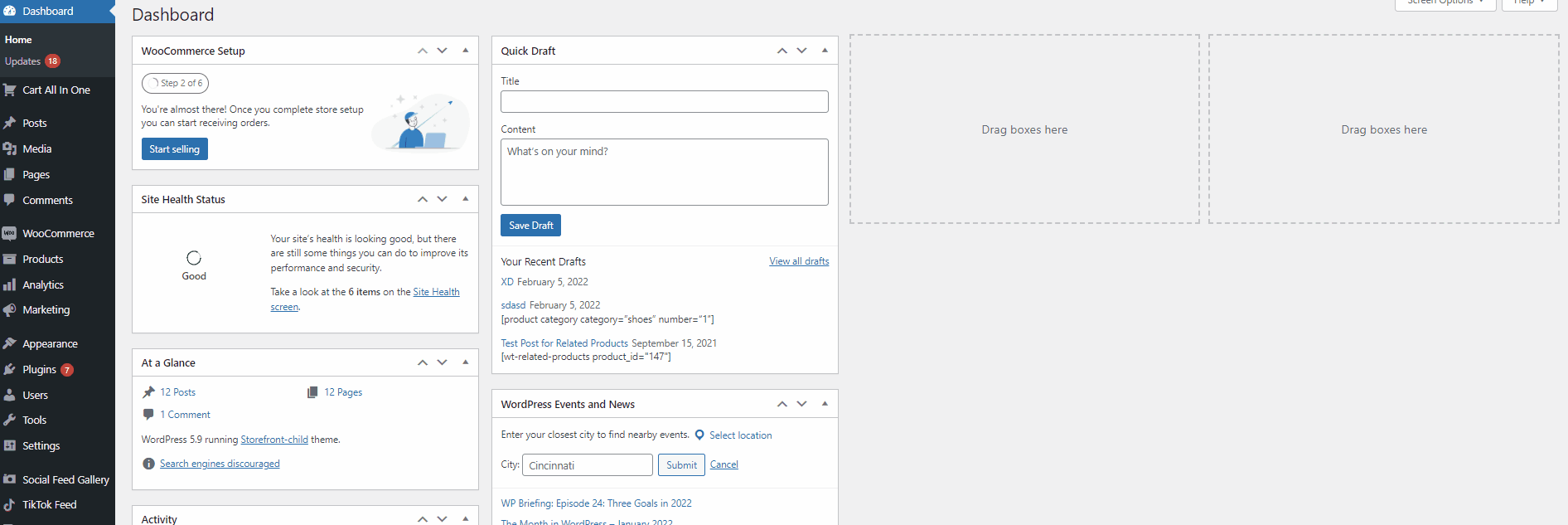
add_filter('woocommerce_payment_complete_order_status', 'auto_complete_virtual_orders', 10, 3);
funzione auto_complete_virtual_orders ($ payment_complete_status, $ order_id, $ order ) {
$stato_corrente = $ordine->get_stato();
// Vogliamo aggiornare lo stato a "completato" solo se proviene da uno dei seguenti stati:
$stati_correnti consentiti = array('in attesa', 'in attesa', 'non riuscito');
if ( 'elaborazione' === $stato_completo_pagamento && in_array( $stato_corrente, $stati_correnti consentiti) ) {
$ordine_articoli = $ordine->get_articoli();
// Crea una serie di prodotti nell'ordine
$ prodotti_ordine = filtro_array(mappa_array( funzione($elemento) {
// Ottieni il prodotto associato per ogni elemento pubblicitario
return $item->get_product();
}, $ordina_articoli), funzione($prodotto) {
// Rimuovi i non prodotti
Restituzione !! $prodotto;
} );
if ( count( $ order_products > 0 ) ) {
// Controlla se ogni prodotto è "virtuale"
$ è_ordine_virtuale = array_reduce( $ prodotti_ordine, funzione( $ ordine_virtuale_finora, $ prodotto ) {
return $ordine_virtuale_finora && $prodotto->è_virtuale();
}, VERO );
se ( $ è_ordine_virtuale ) {
$ payment_complete_status = 'completato';
}
}
}
restituisci $pagamento_completo_stato;
}La funzione controlla semplicemente se uno qualsiasi dei tuoi ordini effettuati sono prodotti Virtuali e se il pagamento viene completato, l'ordine verrà completato automaticamente.
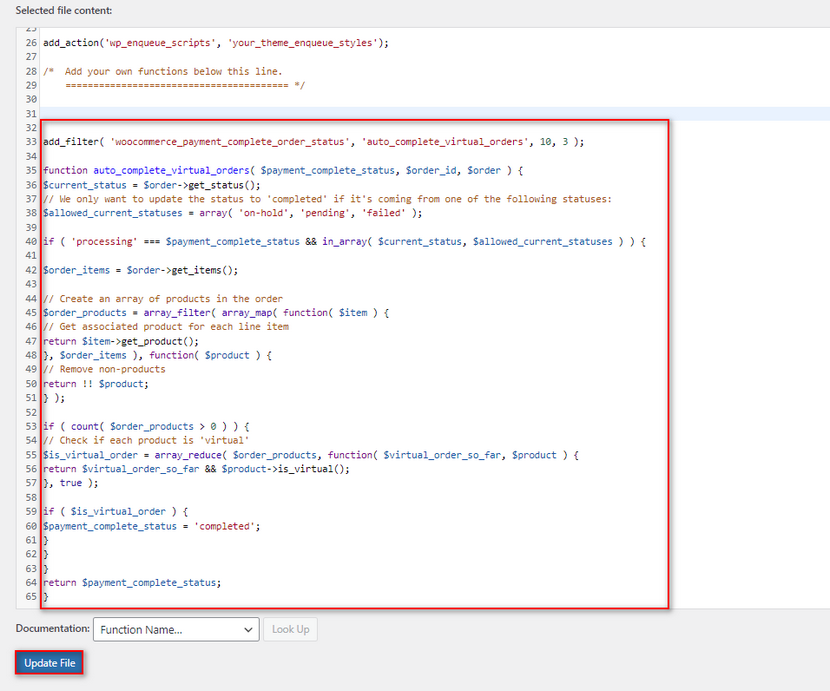
Sebbene questa funzione funzioni bene in una certa misura, consigliamo di utilizzare un plug-in invece per abilitare gli ordini di completamento automatico. Ciò ti garantisce un maggiore controllo su quali prodotti e ordini vengono completati automaticamente e puoi annullare qualsiasi ordine completato in caso di problemi. Se desideri imparare come farlo utilizzando un plug-in, ti consigliamo di consultare l'articolo qui.
Conclusione:
E questo conclude la nostra guida su Come aggiungere un prodotto in abbonamento WooCommerce. Il servizio in abbonamento è un ottimo modo per garantire entrate costanti per la tua attività. Tuttavia, configurare un abbonamento WooCommerce può essere piuttosto difficile, anche con un plug-in e ci sono alcuni suggerimenti che consigliamo quando configuri i tuoi prodotti in abbonamento WooCommerce:
- Assicurati che le linee sottili relative ai tuoi prodotti in abbonamento, ai loro intervalli di pagamento e ai periodi di abbonamento siano chiare per i tuoi clienti.
- Prendi in considerazione la possibilità di assicurarti che le tue politiche di rimborso coprano i tuoi prodotti in abbonamento in base ai rinnovi dell'abbonamento per migliorare le relazioni con i clienti.
- I prodotti virtuali, i file scaricabili e i servizi basati sull'abbonamento possono trarre un grande vantaggio dai prodotti in abbonamento e ti consigliamo vivamente di sperimentarli in base al tuo modello di business.
- Prendi in considerazione l'aggiunta di prove gratuite per i nuovi abbonati, nonché sconti e offerte per quelli a lungo termine.
- Assicurati che i tuoi clienti siano pienamente consapevoli del loro programma di abbonamento quando viene rinnovato per i loro piani attuali e della possibilità di annullarlo ogni volta che lo desiderano.
Questi suggerimenti dovrebbero essere un ottimo punto di partenza per catturare l'enorme aumento del settore basato sugli abbonamenti e ti consigliamo vivamente di sperimentare vari piani di abbonamento e piani di fatturazione per capire cosa funziona meglio per te. Se desideri ulteriori consigli sulla gestione dei prodotti in abbonamento o anche un aiuto per configurarli, faccelo sapere nella sezione commenti e faremo del nostro meglio per aiutarti.
Inoltre, se vuoi sperimentare di più sull'utilizzo di vari tipi di design di prodotti e modelli di business, perché non dai un'occhiata ad alcuni dei nostri altri articoli:
- Come accettare donazioni in WooCommerce
- I migliori plugin per lo stato degli ordini di WooCommerce
- I migliori plugin per personalizzare la pagina del carrello di WooCommerce
